Tworzymy obróbkę CNC
Należy otworzyć centrum projektu i kliknąć w menu Plik „Baza danych CNC -> Obróbki CNC".
Wybieramy system, w którym chcemy użyć podcięcia.
Klikamy przycisk „Add", aby utworzyć nowy wpis dla podcięcia.
Ważne!
W opcji „Group Type" wybieramy opcję „End Machining".
W „Reference Profile" wpisujemy profil, w którym będzie używane podcięcie.
Wybieramy pod „Face" opcję „Face 4/5".
Wybieramy pod „Face Right" opcję „Face 1".
Wybieramy w pierwszej zakładce pod „Type" opcję „Notch".
Dla „Reference Y" wybieramy „O1".
W „Reference End Y" wybieramy „I1".
Wprowadzamy następującą formułę w polu „Głębokość": „(x2-x1)+25".
Wartość +25 określa obróbkę do osi słupa.
Jeżeli wartość +25 nie zostanie wprowadzona, program określi obróbkę na dolnej krawędzi słupa.
Aby zakończyć wprowadzanie obróbki, klikamy przycisk „Save".
Tworzymy grupę CNC
Klikamy centrum projektu w menu plików w „Baza danych CNC -> Grupy".
Tworzymy nową grupę, klikając przycisk „Add".
Wybieramy dostawcę i wprowadzamy opis grupy CNC.
Wybieramy „Type" opcję „Curtain Wall Bottom Point" (lub „Curtain Wall Top Point") i klikamy „OK".
W "Profilu 1" wpisujemy profile, w których będzie używane podcięcie.
Należy kliknąć przycisk „Add" i wybieramy profile.
W „Machining" dodajemy obróbkę, którą wcześniej stworzyliśmy.
Należy kliknąć przycisk „Add" i wybieramy obróbkę.
Wybór podcięcia w pozycji
Tworzymy fasadę i otwieramy zakładkę „Obróbki CNC".
Klikamy opcję "Punkty dolne" po lewej stronie.
(Jeśli opcja „Punkty dolne" nie jest dostępna, klikamy na pasku narzędzi w „Funkcje" i aktywujemy opcję „Punkty dolne".)
Wybieramy słup w widoku pozycji, w którym chcemy zastosować podcięcie.
Klikamy w „Obróbka dolnych punktów słupa" w „Wprowadź nowy punkt dolny".
Wybieramy wcześniej utworzoną grupę.
Jeśli chcemy żeby grupa została zastosowana do wszystkich słupów, klikamy przycisk „Wszystkie równe".
Jeśli grupa zostanie zastosowana do konkretnych słupów, można je skopiować zgodnie z opisem:
Wybieramy słup i grupę i klikamy przycisk „Kopiuj".
Następnie wybieramy słup, do którego chcemy zastosować grupę i klikamy przycisk „Wklej".
Należy pamiętać, że nie możemy wybrać kilku słupów jednocześnie.
Aby wyświetlić wynik, przechodzimy do widoku 3D słupa.

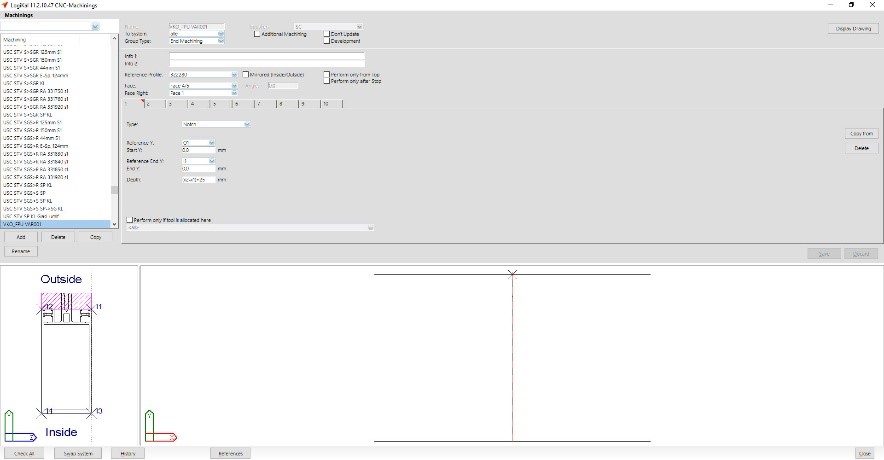
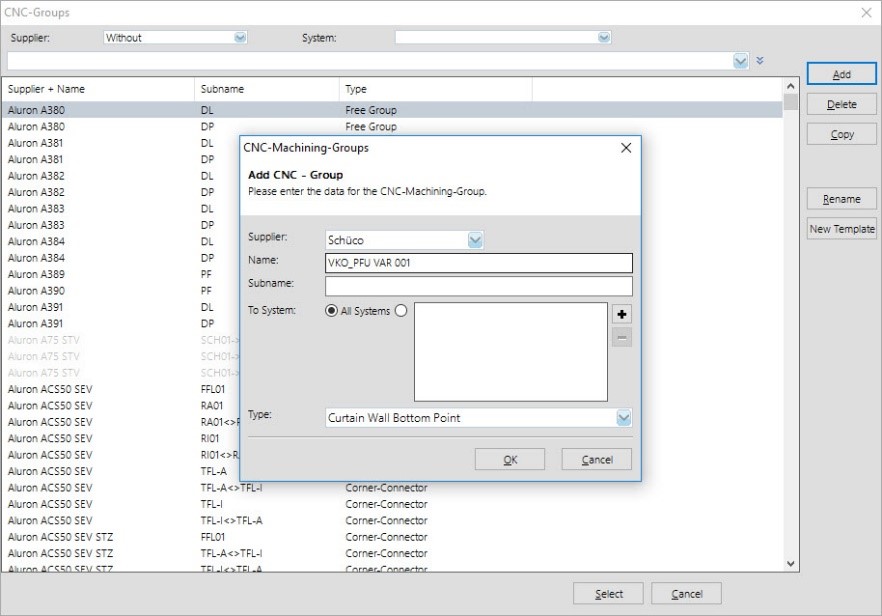
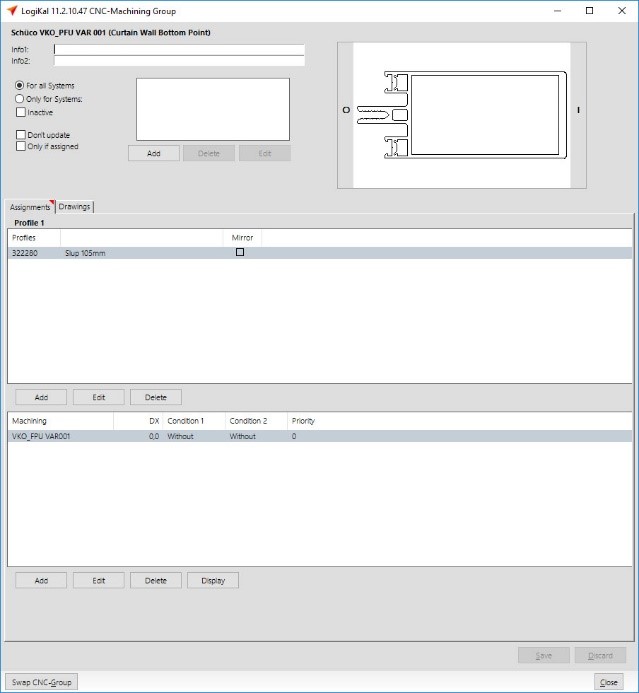
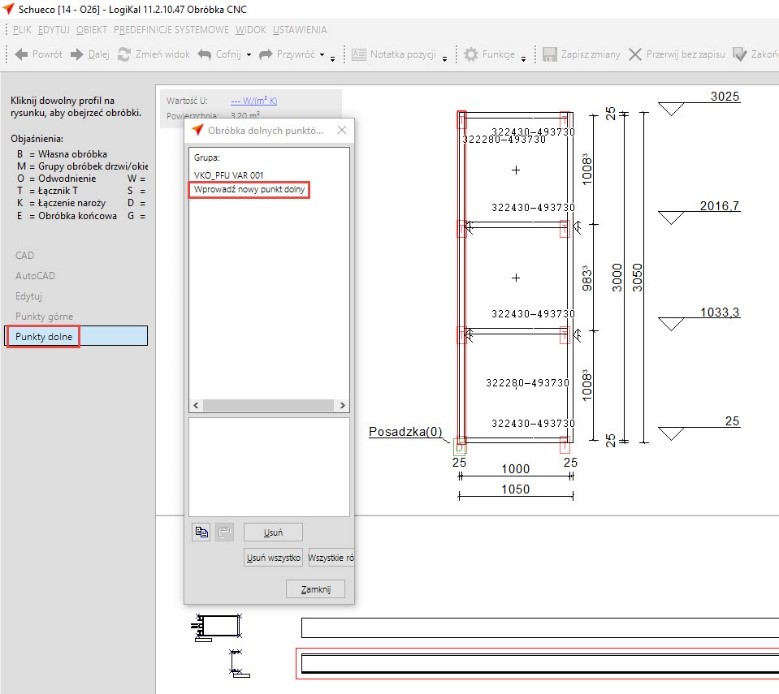
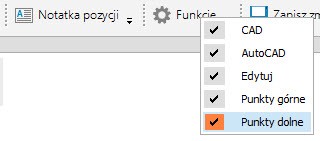

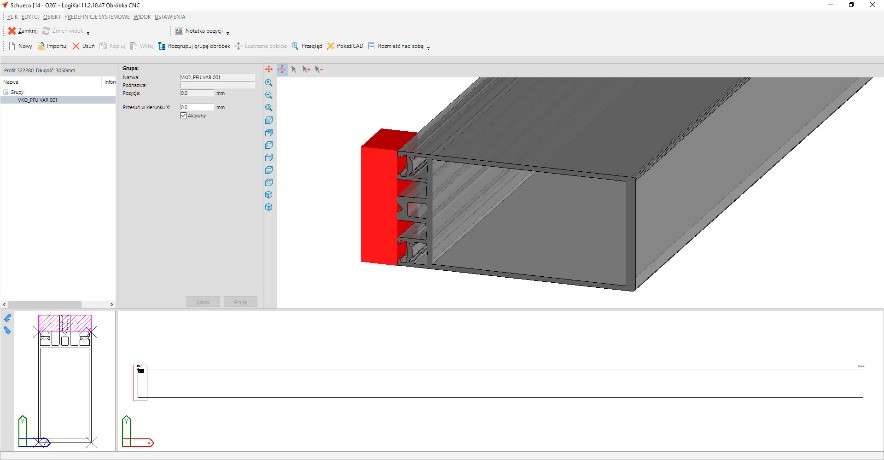

 Polski
Polski